Wéi läschen ech den Hannergrond am Photoshop (Photoshop)?
Photoshop bitt vill verschidde Methoden fir ongewollten Hannergrond aus engem Bild ze läschen. Fir einfachen Hannergrënn benotzt de Standardinstrument Magic Wand fir den Hannergrond z'erhiewen an ze läschen, ass vläicht méi wéi genuch.
Fir méi komplexen Hannergrënn, kënnt Dir de " Eraser fir Hannergrond" . Dëst Tool wielt eng Faarf am Zentrum vun der Pinsel an läscht dann Pixel vun der selwechter Faarf wéi Dir "molt". Et ass wéi mat Säure ze molen. Loosst mech Iech weisen wéi et funktionnéiert.
Animéiert GIF am Photoshop. Wéi maachen et?
1. Open Är Bild. Wéi läschen ech den Hannergrond am Photoshop (Photoshop)?
Fänkt un mam Bild opzehuelen aus deem Dir den Hannergrond ewechhuele wëllt. Ech benotzen dëst Bild well et Beräicher huet déi vun einfachen bis méi komplex sinn.
2. Wielt Background Eraser
Wielt den Background Eraser Tool aus dem Panel Photoshop Tools. Et kann ënner dem Eraser Tool verstoppt ginn. Wann jo, klickt einfach an hält den Eraser Tool fir se opzemaachen. Wéi läschen ech den Hannergrond am Photoshop (Photoshop)?
3. Konfiguréieren d'Toolparameter. Wéi läschen ech den Hannergrond am Photoshop (Photoshop)?
Vun der Tool Options Bar uewen um Écran, wielt den Hard Round Pinsel. Déi passendst Pinselgréisst hänkt vum Bild of, un deem Dir schafft. Benotzt véiereckege Klammer ( [oder ]) fir d'Pinselgréisst séier z'änneren.
Dann am Tool Options Bar Set Sampling к Continuous, an Grenzen к Find Edgesи Toleranz iergendwou tëscht 20-25%ass e gudde Startpunkt.
Note: Eng geréng Toleranz limitéiert den Eraser op Beräicher déi ganz ähnlech sinn wéi d'Faarf déi Dir gewielt hutt. Eng méi héich Toleranz erweidert d'Gamme vu Faarwen, déi Ären Eraser wielt.
4. Start wäschen. Wéi läschen ech den Hannergrond am Photoshop (Photoshop)?
Bréngt Äre Pinsel op den Hannergrond a fänkt un ze leschen. Dir sollt e Krees gesinn d'Gréisst vun engem Pinsel mat engem klenge Kräiz an der Mëtt. De Crosshair weist den "Hot Spot" an läscht dës Faarf iwwerall wou se an der Pinselberäich erscheint. Et mécht och intelligent Faarfextraktioun aus de Kante vun all Virdergrondobjekter fir "Faarfghosting" ze entfernen, déi soss siichtbar sinn wann e Virgrondobjekt op en aneren Hannergrond iwwerlagert ass.
Opgepasst: fir d'Beispill Bild hunn ech eigentlech zimlech héich benotzt Entrée, wéi déi recommandéiert héich 20-25%, wéinst der breet Palette vun blo hannert dësem Objet.
Wann Dir läscht, zoomt Dir op d'Aarbechtsberäich a probéiert d'Kräizen ze verhënneren datt de Rand vum Virdergrond iwwerlappt. Dir musst wahrscheinlech d'Pinselgréisst op e puer Plazen reduzéieren fir ze vermeiden datt en Deel vum Virdergrondobjekt zoufälleg geläscht gëtt.
5. Auswiel vun der effikass Limite an probéieren Astellunge
Och wann ech e méi klengen Pinsel fir d'Hoer an den Halsgebitt benotzt hunn, huet d'Hannergrond Eraser et nach ëmmer fäerdeg bruecht e puer Stécker aus den Hoer an den Hiem erauszekréien. Wéi läschen ech den Hannergrond am Photoshop (Photoshop)?
Fir Gebidder vum Virdergrondbild, déi Faarwen mam Hannergrond deelen (wéi dësen), musst Dir vläicht upassen probéieren и Grenzen . An dësem Bild hunn ech gewiesselt Echantillon: eemol , installéiert meng Grenzen um, Discontinguousа Entrée - op 30%.
Echantillon: no fakultativ Faarfswatches ënner Crosshairs just ee Moment op de Knäppchen dréckt , an et net resample wann der Biischt laanscht Plënneren. Parameter Discontiguous Limit erlaabt Iech all Pixel ze läschen entspriechend der gewielter Faarf déi Dir läscht. Dëst huet mir erlaabt tëscht den Hoerstrécke ze kommen ouni se ze strippen.
Et ass eng gutt Chance datt en Background Entfernungsinstrument alles wat Dir braucht fir Är Aufgab ze kompletéieren.
6. Quick Mask oder Pen Tool. Wéi läschen ech den Hannergrond am Photoshop (Photoshop)?
Och wann den Hannergrond an eisem Beispill Bild haaptsächlech einfach wéinst dem zimlech zolitten Hannergrond, et ginn zwangsleefeg Beräicher vun eisem Virdergrond Thema déi net richteg verschwannen wa mir no un de Kanten vum Virdergrond schaffen.
An eisem Beispill hunn de Virdergrond an den Hannergrond ähnlech Faarwen wéinst der Beliichtung. Deen einfachste Wee fir dëst ze fixéieren ass de Pen Tool am Photoshop ze benotzen. Ech hunn nëmmen e klengt Gebitt dat ech muss beréieren, also benotze ech de Pen fir eng propper Auswiel ze kreéieren an all ongewollten Hannergrond ze läschen.
Konklusioun
Wann Dir mat engem Basisbild mat genuch visuellem Kontrast tëscht dem Thema an dem Hannergrond schafft, kënnt Dir wahrscheinlech just den Background Eraser Tool benotzen.
Méi komplex Biller erfuerderen méiglecherweis eng Kombinatioun vun Tools, Proben an Toleranzen, souwéi heiansdo manuell Upassungen. Et ginn Zäiten wou et keen visuellen Ënnerscheed tëscht Virdergrond an Hannergrond ass. Mir mussen dësen Ënnerscheed manuell aginn.
An vergiesst net datt wann Dir d'Bild späichert ouni en neien Hannergrond derbäi ze ginn, musst Dir et als PNG späicheren fir Transparenz z'erhalen.

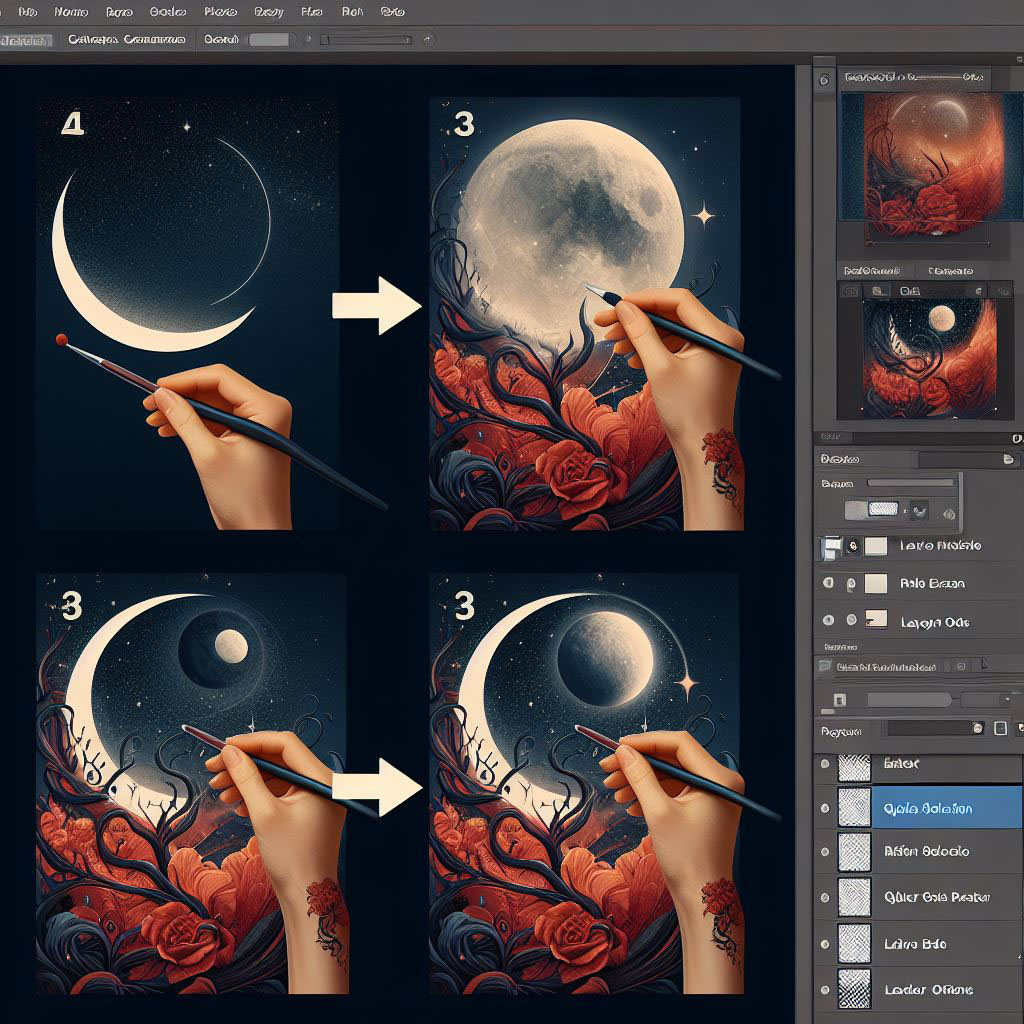
















Leave a comment